Til tross for å være en av de mest populære TV-tjenesteleverandørene i landet, kan Comcast potensielt forårsake en god del problemer og frustrasjon når du kommer inn i en teknisk hake i utstyret deres.
Jeg har personlig vært borti flere slike problemer, de som har ødelagt seeropplevelsen min oftere enn jeg kan huske.
Heldigvis kan de fleste av disse problemene ofte rettes opp selv uten å måtte ringe selskapets tekniske supportteam.
Selv om en enkel omstart potensielt kan fikse problemet, er det mer sannsynlig at du må utføre en mer kompleks operasjon, for eksempel en tilbakestilling av fabrikken.
I denne artikkelen har jeg samlet måtene å omprogrammere Comcast-kabelboksen i tilfelle du opplever problemer med den.
For å omprogrammere din Comcast (Xfinity) kabelboks, åpne Xfinity My Account-appen, klikk på TV-knappen nær Oversikt-knappen, klikk Feilsøk etter at du har valgt enheten din, og klikk på System Refresh.
Jeg har også inkludert individuelle seksjoner om tilbakestilling av Comcast Cable Box ved å bruke Xfinity My Account-appen, programmere forskjellige fjernkontroller og få en avtale for et profesjonelt oppsett.
Hvorfor trenger du å omprogrammere Comcast-kabelboksen din?
Hvis du går glipp av favoritt-TV-programmet ditt på grunn av en TV-feil, kan det være forårsaket av en av flere årsaker.
Den mest tekniske feilen er dårlig signalmottak på kabel-TV-boksen, som kan være forårsaket av funksjonsfeil på enheter, løse kabler eller et serviceavbrudd i ditt område på grunn av ugunstige værforhold. Du vil vanligvis se en hvitt lys på Xfinity Cable Box når dette skjer.
Hvis en minnefeil forårsaket problemet, vil en tilbakestilling av fabrikken sikkert løse problemet.
Tilbakestilling vs omstart av Comcast-kabelboksen


Å starte kabelboksen på nytt betyr i hovedsak å slå den av og på igjen etter et lite tidsintervall.
Hvis problemet med boksen bare er en midlertidig minnefeil, kan en enkel omstart gjøre susen for deg.
På den annen side refererer tilbakestilling til å tilbakestille maskinvaren til dens opprinnelige fabrikkinnstillinger, slette alle data som brukerpreferanser lagret på enheten. Den vil oppføre seg slik den gjorde når du først koblet til Xfinity Cable Box .
Sammenlignet med tilbakestilling, vil omstart av kabelboksen bare oppdatere enheten og ikke endre noen av de lagrede dataene dine, annet enn eventuelle pågående installasjoner.
Fabrikktilbakestillingsprosessen bør kun ty til hvis din Comcast Xfinity Cable Box fungerer ikke du kan ikke fikse problemet selv etter flere, mindre kompliserte prosedyrer.
Bekreft at din Comcast-kabelboks er riktig kablet
Før du tyr til en tilbakestilling av fabrikken, er det best å forsikre seg om om problemet med kabelboksen ikke er trivielt, for eksempel at kablene er løse eller ikke er riktig tilkoblet. Hvis du er sitter fast på Xfinity-velkomstskjermen , kan det være dette som forårsaker det.
Sjekk alle kabler, hovedsakelig strøm-, ethernet- og koaksialkabler, og sørg for at de alle er riktig koblet til de riktige portene.
Slik tilbakestiller du Comcast-kabelboksen til fabrikk
Hvis du ønsker å gå videre med en fabrikktilbakestilling på kabelboksen din, er disse to forskjellige metodene du kan gjøre det på:
Bruke Xfinity My Account-appen
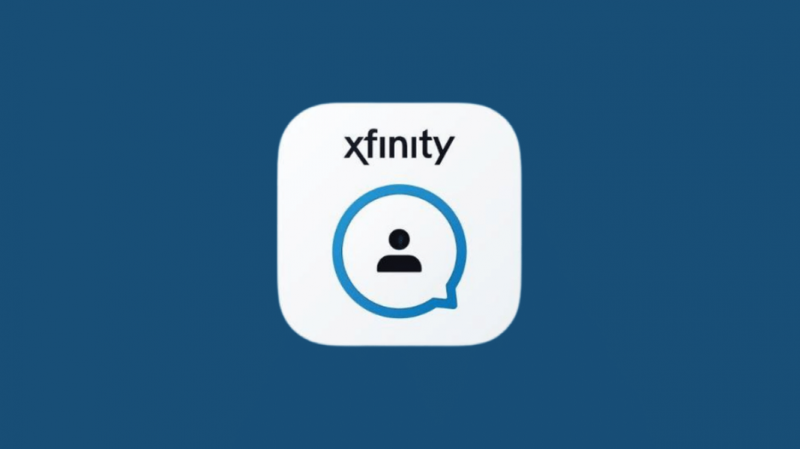
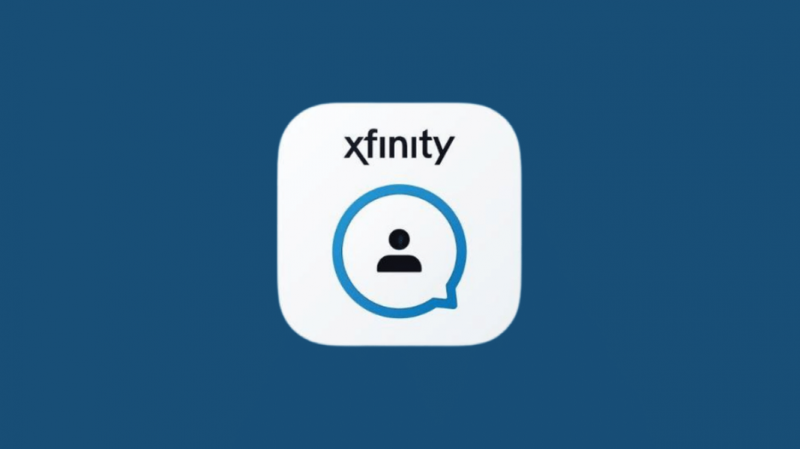
Som den enklere metoden lar bruk av Xfinity My Account-appen deg fullføre tilbakestillingen i løpet av noen få minutter gjennom følgende trinn:
- Etter å ha åpnet appen, klikk på TV alternativet plassert nær knappen til Oversikt Meny.
- Velg enheten du ønsker å feilsøke
- Slå den Feilsøking knappen, og klikk deretter på Fortsette
- Så snart skjermen er ferdig lastet, velg Systemoppdatering alternativet for å tilbakestille Comcast-boksen.
Bruke alternativet Gjenopprett standard
I tilfelle du ikke har Xfinity My Account-appen installert på mobilenheten din, kan du fortsatt utføre tilbakestillingen ved å bruke alternativet Gjenopprett standard i Brukerinnstillinger-menyen ved å følge disse trinnene:
- Klikk på Makt knappen på strømmeenheten din, slik at du ser et blinkende grønt lys som indikerer at enheten er på.
- Hold nede Makt og Meny knappene på fjernkontrollen, og vent til Brukerinstillinger menyen dukker opp på skjermen.
- Klikk på begge Opp og Ned piltastene på fjernkontrollen for å få frem Gjenopprett standarder omgivelser.
- Bruke Ikke sant piltast å klikke på OK for å utføre fabrikktilbakestilling.
Ring en tekniker
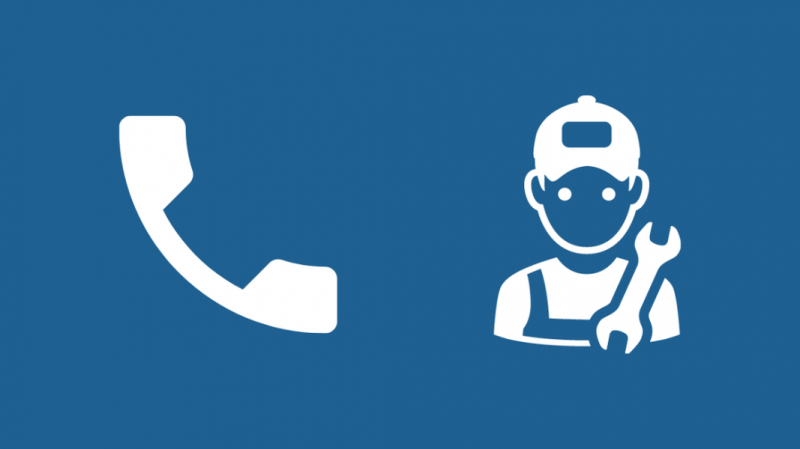
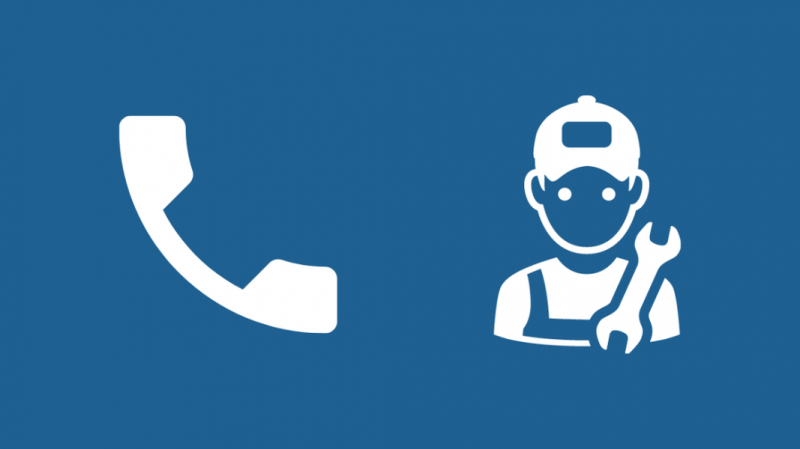
Hvis selv en tilbakestilling av fabrikken ikke løser problemet du opplever; det er på tide å ringe inn profesjonell teknisk støtte.
Du kan kontakte Comcast Xfinitys kundestøtte i arbeidstiden og forklare problemet for dem.
Comcast-teknikeren bør ankomme husstanden din på en passende dato og jobbe med problemet.
Slik tilbakestiller du Xfinity-fjernkontrollene til fabrikk
Du kan støte på et lignende problem med Xfinity-fjernkontrollene, der fjernkontrollens knapper ikke reagerer, selv etter å ha byttet batteriene i fjernkontrollen.
Du kan Tilbakestille Xfinity Remote for å fikse dette problemet, selv om du må forholde deg til at fjernkontrollen går tilbake til fabrikkinnstillingene og blir koblet fra TV-en.
Alt du trenger å gjøre er programmer Xfinity Remote til TV-en en gang til.
Hvordan programmere XR2, XR5 eller XR11


XR2, XR5 og XR11 Xfinity-fjernkontrollene har innebygde oppsettknapper og kan derfor omprogrammeres på lignende måte ved å gå gjennom disse trinnene:
- Klikk og hold nede Oppsett knapp. Fargen på LED-en på fjernkontrollen skal endres fra grønn til rød.
- trykk 9-8-1 , og legg merke til om LED-lyset blinker grønt to ganger. Dette indikerer at fjernkontrollen er tilbakestilt.
Følg disse instruksjonene for å pare fjernkontrollen tilbake med TV-en:
- Kontroller at fjernkontrollens batterier er installert og at TV-en og kabelboksen er slått på.
- Juster TV-inngangen til den samme inngangen som er koblet til Xfinity TV-kabelboksen.
- trykk Oppsett knappen på fjernkontrollen til den øverste LED-en skifter fra rød til grønn.
- Klikk på Xfinity-knappen på fjernkontrollen. LED-en vil begynne å blinke grønt. (Merk at når du parer XR2- eller XR5-fjernkontrollen med DTA, må du muligens trykke på Xfinity-knappen så mange som fem ganger.)
- Følg instruksjonene og skriv inn den tresifrede paringskoden som vises på skjermen.
- Så snart du har tastet inn koden riktig, bør fjernkontrollen være sammenkoblet med TV-en.
Hvordan programmere XR15


Siden XR15-fjernkontrollen kommer uten en innebygd oppsettknapp, må du følge disse trinnene for å utføre en tilbakestilling:
- Trykk og hold nede A og D knapper samtidig. LED-lampen som er montert på fjernkontrollen skal skifte fra grønn til rød.
- trykk 9-8-1 , og legg merke til om LED-lyset blinker grønt to ganger. Dette indikerer at fjernkontrollen er tilbakestilt.
Slik kan du koble XR15-fjernkontrollen tilbake med TV-boksen etter å ha utført tilbakestillingen:
- Kontroller at fjernkontrollens batterier er installert og at TV-en og kabelboksen er slått på.
- Juster TV-inngangen til den samme inngangen som er koblet til Xfinity TV-kabelboksen.
- Klikk og hold inne Xfinity- og Info-knappene samtidig i minst fem sekunder. Vent til Voice Remote-lyset skifter fra rødt til grønt.
- Følg instruksjonene og skriv inn den tresifrede paringskoden som vises på skjermen.
- Så snart du har tastet inn koden riktig, skal stemmefjernkontrollen være paret med TV-en.
- Etter at sammenkoblingen er vellykket, følger du instruksjonene som vises på skjermen for å justere TV-ens strøm-, volum- og inngangskontroller.
Hvordan programmere XR16


Siden XR16-fjernkontrollen kun brukes til Flex, har den verken tall eller en oppsettknapp.
Slik kan du koble den til en Xfinity Flex Streaming TV-boks:
- Sørg for at TV-en og TV-strømmeboksen er slått på.
- Aktiver fjernkontrollen ved å ta av trekktappen på baksiden.
- Pek fjernkontrollen mot den dampende TV-boksen og trykk deretter på stemme (mikrofon) knapp.
- Følg instruksjonene som vises på TV-skjermen for å fullføre oppsettet.
- Etter det første oppsettet kan du få tilgang til instruksjoner for ekstern sammenkobling i fjernkontrollinnstillinger Meny.
Sett opp Comcast Wi-Fi
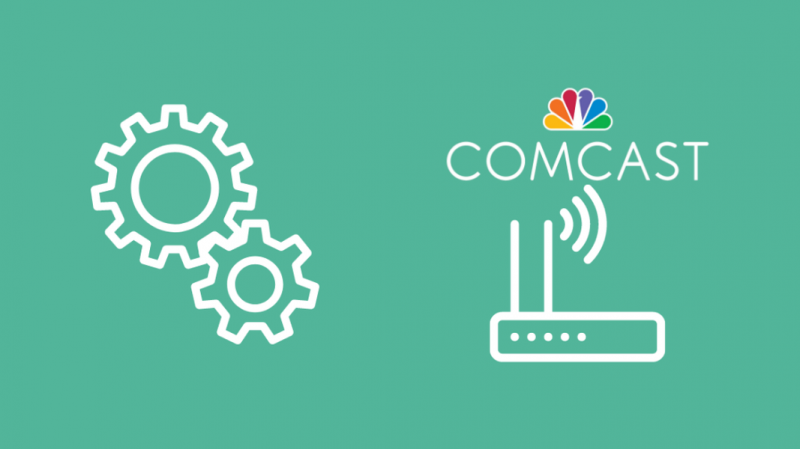
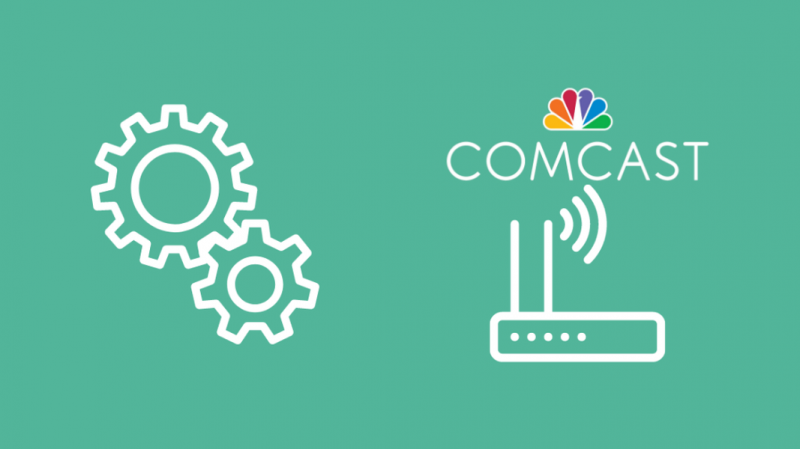
Hvis du leter etter en måte å installere Wi-Fi på, vil du ha en enkel installasjonsprosess ved å bruke en Xfinity- eller xFi-gateway, som fungerer som både modem og ruter og gjør det enkelt å sette opp Wi-Fi rett ut av boksen.
- Sjekk bunnen av gatewayen. Du bør se standardnavnet og passordet for Wi-Fi-nettverket.
- Start vinduet for trådløs nettverkstilkobling på mobil- eller datamaskinenheten. Du finner dette ved å søke etter Wi-Fi og deretter klikke på det trekantformede symbolet.
- Velg nettverksnavnet som følger med gatewayen.
- Skriv inn standardpassordet og klikk på Koble til.
Hvis Xfinity Wi-Fi vises ikke , kan noe ha gått galt mens du konfigurerte det.
For å gjøre det enklere å sette opp Xfinity Wi-Fi-boksen, hvis det er en QR-kode på bunnen av gatewayen, kan du også bruke Xfinity-mobilappen.
Ved å skanne QR-koden kan du koble enheten til Xfinity Wi-Fi, tilpasse navnet på gatewayens Wi-Fi-nettverk og endre nettverkspassordet gjennom appen.
Profesjonelt oppsett
I tilfelle du er en person med en ekstremt travel timeplan, eller du bare foretrekker at en profesjonell gjør jobben for deg, kan du alltid kontakte selskapet og be om en profesjonell installasjon av Wi-Fi.
Merk at for et profesjonelt oppsett vil du bli belastet rundt . Husk potensielle ulemper forårsaket av å ankomme på en passende dato for avtalen.
Siste tanker om omprogrammering av Comcast-kabelboksen
Så det er alt du trenger å vite om omprogrammering av Xfinity kabel-TV-boksen eller dens komponenter.
Husk at før du starter med tilbakestillingsprosessen, sørger du for at strømmeboksen faktisk er slått av.
Trykk og hold inne strømknappen på boksen og trekk deretter ut stikkontakten i minst 10 sekunder før du kobler den til igjen og starter enheten på nytt for å fullføre prosessen.
Vær også oppmerksom på at problemet med boksen bare kan være en midlertidig feil eller signalavbrudd i selskapets ende, tilbakestill Comcast Signal .
Du kan også like å lese:
- Comcast-kanaler fungerer ikke: Slik fikser du på sekunder
- Comcast CMT ikke autorisert: Slik fikser du på sekunder
- Hvordan bli kvitt kringkastingsavgiften [Xfinity, Spectrum, AT&T]
- Xfinity får ikke full hastighet: Slik feilsøker du
- Glemt Xfinity Router Admin Passord: Slik tilbakestiller du
ofte stilte spørsmål
Hvordan tilbakestiller jeg Comcast-kabelboksen min?
I Xfinity My Account-appen klikker du på TV-knappen nær Oversikt-knappen, velger enheten, klikker på Feilsøk og klikker på Systemoppdatering. Eller slå på kabelboksen og trykk og hold inne strøm- og menyknappene samtidig på fjernkontrollen. Når Brukerinnstillinger vises, trykker du på opp- og ned-pilene samtidig for å vise Gjenopprett innstillinger, og klikker deretter OK.
Hvor lang tid tar det for en Comcast-kabelboks å tilbakestille?
Hele fabrikktilbakestillingsprosessen kan utføres på under 10-15 minutter hvis du følger alle trinnene riktig og i rekkefølge.
Hva er Setup-knappen på min Xfinity Remote?
Du kan bruke Oppsett-knappen på Xfinity-fjernkontrollen for å tilbakestille enheten. Merk at hvis fjernkontrollvarianten ikke inkluderer en innebygd oppsettknapp, kan du holde inne Xfinity- og Info-knappene samtidig for å utføre de samme funksjonene.
Hvordan får jeg Comcast til å sende et oppdateringssignal?
For å motta et oppdateringssignal fra Comcast, slå av kabelboksen og vent noen minutter; slå den på igjen. Ring Comcasts kundestøtte for å forklare selskapets representant at du har problemer med å bruke tjenesten og ønsker å motta et tilbakestillingssignal.
